Autor:
John Pratt
Dátum Stvorenia:
16 Február 2021
Dátum Aktualizácie:
1 V Júli 2024
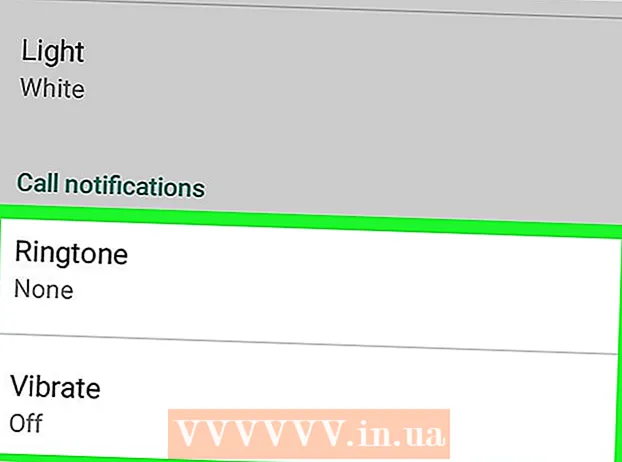
Obsah
- Na krok
- Metóda 1 z 2: Blokovanie všetkých upozornení
- Metóda 2 z 2: Prispôsobenie možností upozornení
Tento článok vám ukáže, ako vypnúť upozornenia WhatsApp na Androide. Všetky upozornenia môžete vypnúť v nastaveniach zariadenia alebo ovládať jednotlivé možnosti - napríklad zvuk upozornení alebo kontextové upozornenia - v nastaveniach aplikácie WhatsApp.
Na krok
Metóda 1 z 2: Blokovanie všetkých upozornení
 Otvorte nastavenia svojho zariadenia s Androidom. Aplikácia Nastavenia zvyčajne vyzerá ako ozubené koleso alebo kľúč.
Otvorte nastavenia svojho zariadenia s Androidom. Aplikácia Nastavenia zvyčajne vyzerá ako ozubené koleso alebo kľúč.  Klepnite na Správcu aplikácií alebo Aplikácie. Otvorte ponuku Nastavenia zo zoznamu aplikácií vo vašom prístroji. Toto je tiež ponuka, v ktorej môžete zakázať alebo odinštalovať aplikácie z Androidu.
Klepnite na Správcu aplikácií alebo Aplikácie. Otvorte ponuku Nastavenia zo zoznamu aplikácií vo vašom prístroji. Toto je tiež ponuka, v ktorej môžete zakázať alebo odinštalovať aplikácie z Androidu. - Vo väčšine zariadení so systémom Android sa táto možnosť nazýva „Správca aplikácií“ alebo „Aplikácie“, ale na niektorých zariadeniach sa tento názov môže líšiť.
 Posuňte zobrazenie nadol a klepnite na WhatsApp. Teraz otvoríte stránku „Informácie o aplikácii“ pre WhatsApp.
Posuňte zobrazenie nadol a klepnite na WhatsApp. Teraz otvoríte stránku „Informácie o aplikácii“ pre WhatsApp.  Vypnite všetky upozornenia. V závislosti od modelu a softvéru vášho zariadenia bude možno potrebné zrušiť výber možnosti „Zobraziť upozornenia“ alebo zapnúť prepínač „Blokovať upozornenia“.
Vypnite všetky upozornenia. V závislosti od modelu a softvéru vášho zariadenia bude možno potrebné zrušiť výber možnosti „Zobraziť upozornenia“ alebo zapnúť prepínač „Blokovať upozornenia“. - Ak sa vám na stránke zobrazuje ponuka „Upozornenia“, klepnite na ňu a zapnite prepínač „Blokovať všetko“.
- Ak nevidíte ponuku „Upozornenia“, nájdite možnosť „Zobraziť upozornenia“ v hornej časti obrazovky a zrušte jej výber.
 Potvrďte svoju akciu. Niektoré zariadenia sa vás teraz spýtajú, či chcete skutočne vypnúť upozornenia. V takom prípade uložte zmeny klepnutím na „OK“ alebo „Potvrdiť“. Teraz už na domovskej obrazovke alebo v hornej časti obrazovky neuvidíte žiadne upozornenia z aplikácie WhatsApp.
Potvrďte svoju akciu. Niektoré zariadenia sa vás teraz spýtajú, či chcete skutočne vypnúť upozornenia. V takom prípade uložte zmeny klepnutím na „OK“ alebo „Potvrdiť“. Teraz už na domovskej obrazovke alebo v hornej časti obrazovky neuvidíte žiadne upozornenia z aplikácie WhatsApp.
Metóda 2 z 2: Prispôsobenie možností upozornení
 Otvorte WhatsApp. Ikona WhatsApp vyzerá ako zelená rečová bublina s bielym telefónom vo vnútri.
Otvorte WhatsApp. Ikona WhatsApp vyzerá ako zelená rečová bublina s bielym telefónom vo vnútri.  Klepnite na tlačidlo ponuky. Toto tlačidlo vyzerá ako tri bodky nad sebou v pravom hornom rohu domovskej obrazovky aplikácie WhatsApp. Otvorí sa rozbaľovacia ponuka.
Klepnite na tlačidlo ponuky. Toto tlačidlo vyzerá ako tri bodky nad sebou v pravom hornom rohu domovskej obrazovky aplikácie WhatsApp. Otvorí sa rozbaľovacia ponuka. - Keď sa WhatsApp otvorí v konverzácii, tlačidlo ponuky zobrazí niečo iné. V takom prípade sa najskôr klepnutím na tlačidlo späť vráťte na domovskú obrazovku, potom klepnite na tlačidlo ponuky.
 Klepnite na Nastavenia. Tým sa otvorí ponuka nastavení WhatsApp.
Klepnite na Nastavenia. Tým sa otvorí ponuka nastavení WhatsApp.  Klepnite na Upozornenia. Táto možnosť je vedľa zelených hodín v ponuke Nastavenia. Tu môžete upraviť všetky svoje upozornenia a ponechať si iba tie, ktoré vám budú užitočné.
Klepnite na Upozornenia. Táto možnosť je vedľa zelených hodín v ponuke Nastavenia. Tu môžete upraviť všetky svoje upozornenia a ponechať si iba tie, ktoré vám budú užitočné.  Zrušte výber možnosti Zvuky upozornení. Zrušením výberu tejto možnosti v hornej časti ponuky vypnete všetky zvuky upozornení. Ak je táto možnosť vypnutá, pri prijímaní a odosielaní správ už nebudete počuť zvuky.
Zrušte výber možnosti Zvuky upozornení. Zrušením výberu tejto možnosti v hornej časti ponuky vypnete všetky zvuky upozornení. Ak je táto možnosť vypnutá, pri prijímaní a odosielaní správ už nebudete počuť zvuky.  Prispôsobte si upozornenia na správy. Pod nadpisom „Správy“ môžete upraviť možnosti zvuku upozornenia, vibrácií, vyskakovacích upozornení a oznamovacej LED. Tieto možnosti sa vzťahujú na všetky vaše osobné konverzácie.
Prispôsobte si upozornenia na správy. Pod nadpisom „Správy“ môžete upraviť možnosti zvuku upozornenia, vibrácií, vyskakovacích upozornení a oznamovacej LED. Tieto možnosti sa vzťahujú na všetky vaše osobné konverzácie. - Klepnite na „Zvuk upozornení“, vyberte „Tichý“ a potom klepnutím na „OK“ zvuk vypnite. Keď dostanete upozornenie, vaše zariadenie prestane znieť.
- Klepnutím na položku Vibrovať a vypnutím ju vypnete. Keď dostanete upozornenie, vaše zariadenie už nebude vibrovať.
- Klepnutím na možnosť Vyskakovacie upozornenia túto funkciu vypnete. Na domovskej obrazovke vášho zariadenia s novou správou už neuvidíte vyskakovacie upozornenie.
- Klepnutím na „LED upozornenia“ a výberom možnosti „Žiadne“ túto funkciu vypnete. Vaše zariadenie teraz nebude zobrazovať kontrolné svetlo na novú správu.
 Posuňte sa nadol a upravte možnosti skupinových správ. V ponuke je samostatná časť na prispôsobenie upozornení pre skupinové správy. Tu máte rovnaké možnosti ako v časti „Správy“, aby ste upravili nastavenia pre „Notification Sound“, „Vibrate“, „Pop-up Notifications“ a „Notification LED“.
Posuňte sa nadol a upravte možnosti skupinových správ. V ponuke je samostatná časť na prispôsobenie upozornení pre skupinové správy. Tu máte rovnaké možnosti ako v časti „Správy“, aby ste upravili nastavenia pre „Notification Sound“, „Vibrate“, „Pop-up Notifications“ a „Notification LED“.  Posuňte zobrazenie nadol a upravte možnosti Hovory. Prostredníctvom WhatsApp môžete tiež upraviť možnosti upozornení na hovor.
Posuňte zobrazenie nadol a upravte možnosti Hovory. Prostredníctvom WhatsApp môžete tiež upraviť možnosti upozornení na hovor. - Klepnite na „Vyzváňací tón“, vyberte „Tiché“ a potom klepnite na „OK“. Váš vyzváňací tón bude teraz tichý a vaše zariadenie už nebude vydávať zvuk pre prichádzajúci hovor cez WhatsApp.
- Klepnutím na položku Vibrovať a vypnutím ju vypnete. Ak túto možnosť zakážete, vaše zariadenie nebude vibrovať pri prichádzajúcom hovore cez WhatsApp.



